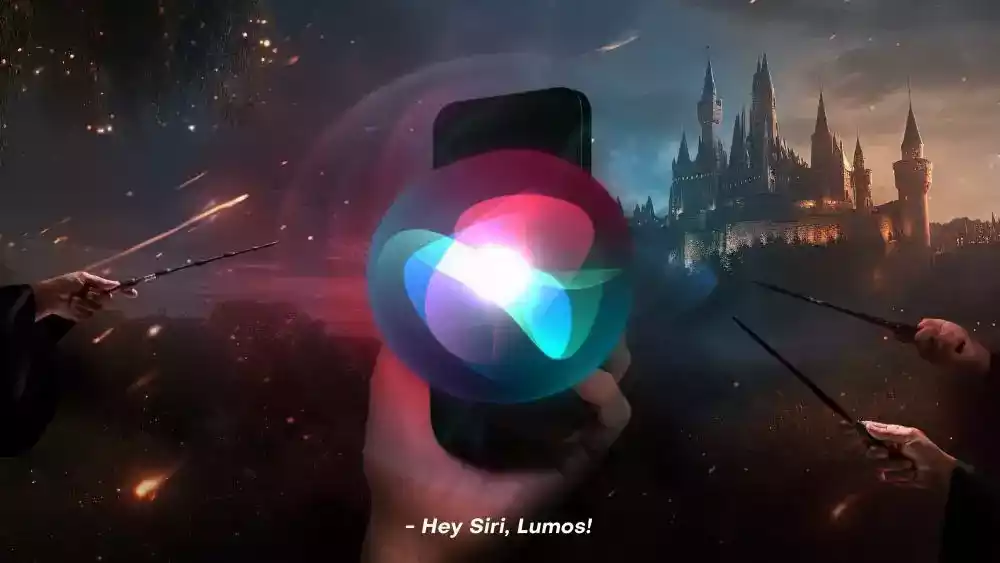Cómo activar Siri
Antes de lanzar tus hechizos mágicos y convertir tu iPhone en una varita mágica, debes verificar que el asistente de voz Siri esté habilitado en tu dispositivo. A continuación se explica cómo configurarlo y activar Siri mediante la voz o presionando un botón de Inicio.
- Ve a tu iPhone Ajustes.
- Encuentra y elige Siri y búsqueda.
- Asegúrate de eso “Hola Siri“El interruptor está encendido.
- Alternativamente, enciende el botón lateral Pulsar o Inicio para usar Siri.
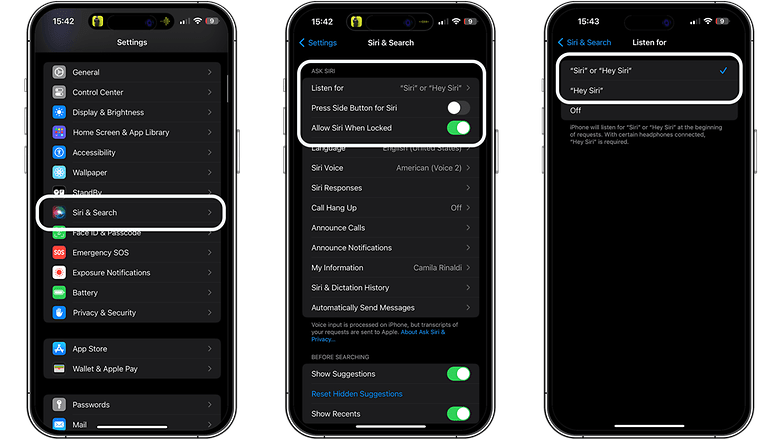
Una vez habilitados, ambos gestos convocarán a Siri independientemente de si el dispositivo está bloqueado o no. Si le preocupa su privacidad y siempre tiene a Siri escuchando, siempre puede confiar en la tecla de acceso rápido y simplemente apagar el Hola Siri desencadenante del despertar.
Para iPhone y iPad en funcionamiento iOS 17 (iPadOS 17), al despertar Siri no te pedirá la frase “Hola Siri”, puedes decirla directamente siri o da tu orden. Y si prefieres tener una frase de activación diferente, aquí tienes una guía sobre cómo cambiar el comando de Siri.
Los mejores hechizos de Harry Potter que funcionan directamente con Siri
Al igual que el Asistente de Google en Android, Siri es compatible con los tres hechizos básicos de Harry Potter. Estos están preestablecidos y funcionan directamente con el asistente. Al mismo tiempo, estas líneas se probaron en un iPhone con iOS 17, pero deberían funcionar con modelos de iPhone y versiones de iOS más antiguos siempre que tenga Siri habilitado.
Lumos: enciende una linterna o linterna
Quizás el comando de Harry Potter más popular y utilizado sea Lumos. Como en el mundo mágico, lanzar Lumos convierte la punta de la varita de una bruja o mago en una antorcha brillante. En el caso del iPhone, la misma palabra clave dada a Siri encenderá la linterna de su dispositivo.
Nox: Apaga la linterna
Incluso existe una manera de apagar una antorcha o antorcha usando una frase de Harry Potter. Ya sea que hayas usado Lumos al activar la linterna o no, Nox es una forma de apagarla. Puedes decir “Siri, Nox” para activarlo.
Accio: abre cualquier aplicación
Otro hechizo que no requiere preparación es Accio, pronunciado Ahk-ee-oh o Ahx-ee-oh. Te permite abrir cualquier aplicación instalada en tu iPhone o iPad. Para hacer esto, llama a Siri y di “Mapas de Accio” para acceder a Apple Maps sin presionar ningún botón, por ejemplo.
Crea tus propios hechizos de Harry Potter y úsalos con Siri
Si quieres revivir más palabras mágicas de Harry Potter en tu iPhone, es posible crear atajos personalizados usando la aplicación Atajos. Esto se puede activar mediante acciones a través de Siri o mediante control de voz y gestos.
Para crear un acceso directo personalizado, siga la guía paso a paso a continuación:
- Abre el Atajos en tu iPhone.
- Elija una opción existente en Galería de atajos que combina con tu hechizo favorito de Harry Potter.
- Haga clic en el Nuevo atajo A cambiar el nombre del enlace a tu palabra o frase favorita.
- Elegir Hecho para guardar el nombre del enlace.
- Guardar el acceso directo.
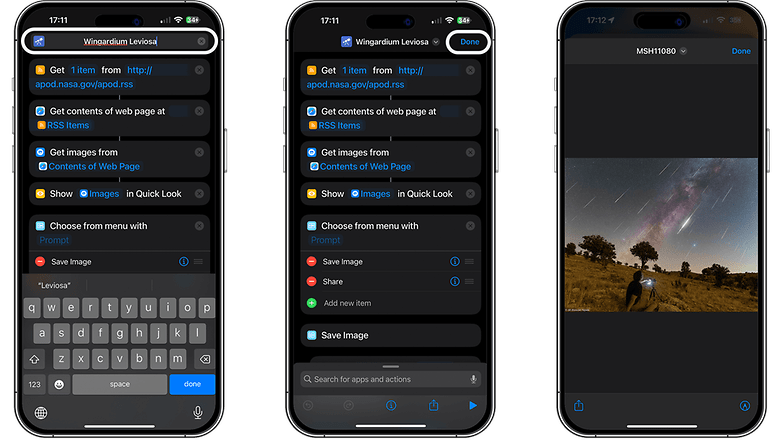
Los mejores hechizos personalizados de Harry Potter para probar en tu iPhone
En caso de que estés interesado en hacer tus propios hechizos, he estado buscando ideas para despertar tu creatividad. Estos son los que me parecieron más interesantes para compartir:
Silencio: apaga los sonidos o activa la acción No molestar
Mientras Silencio es un término español para silencio, puedes usar esta palabra para bajar el volumen a un porcentaje específico de tu iPhone o activar la función No molestar por completo.
Quietus o Muffliato: establece un nivel de volumen
Ambos hechizos son utilizados por brujas y magos en el mundo mágico para bajar el volumen de una persona o para evitar que otras personas escuchen su conversación. Con tu iPhone puedes aprovechar esto para personalizar el nivel de volumen de tu iPhone así como el sonido de fondo.
Sonorus: Activa otro perfil o pon el volumen al máximo
Después de solicitar uno de los atajos anteriores, es posible que tenga otro gesto de manos libres para devolver el volumen al 100% o aplicar otro perfil de audio. Sonorus es una palabra apropiada ya que se usa para amplificar o aumentar el sonido.
Lumos Minima o Maxima: establezca el nivel de brillo de la linterna deseado
Si desea un brillo personalizado al usar la linterna o la linterna, use los atajos para agregar la acción Linterna. Luego podrás elegir el nivel de luz deseado de la linterna. Por ejemplo, puede emparejar el Lumos mínimos nombre de acceso directo para brillo atenuado y el Lumos Máxima para el nivel máximo.
Sternius: reproducir un sonido como acción
Un encanto más divertido entre estos es Esternio. Se lanza a objetivos humanos para hacerlos estornudar. Con Siri, esto se puede usar para reproducir un sonido de estornudo o un clip de sonido diferente mediante la acción Reproducir sonido al agregar un enlace.
Homenum Revelio: muestra las ubicaciones de un iPhone perdido
En el mundo mágico de Harry Potter, los humanos invisibles u ocultos en el entorno pueden revelarse mediante hechizos. Homenum Revelio. Pero para los usuarios de iPhone, esta podría ser una excelente manera de ver instantáneamente la ubicación de contactos y amigos cercanos en la aplicación Find My. Además, cualquiera también puede confiar en esto para localizar un iPhone o Apple Watch perdido vinculado a la cuenta Buscar mi.
¡Eso es todo por ahora! ¿Tienes alguna otra recomendación de hechizos de Harry Potter? Nos encantaría verlos en la sección de comentarios.
 MiReal.me MiReal.me – Tu blog tecnológico con la más actualizada información
MiReal.me MiReal.me – Tu blog tecnológico con la más actualizada información